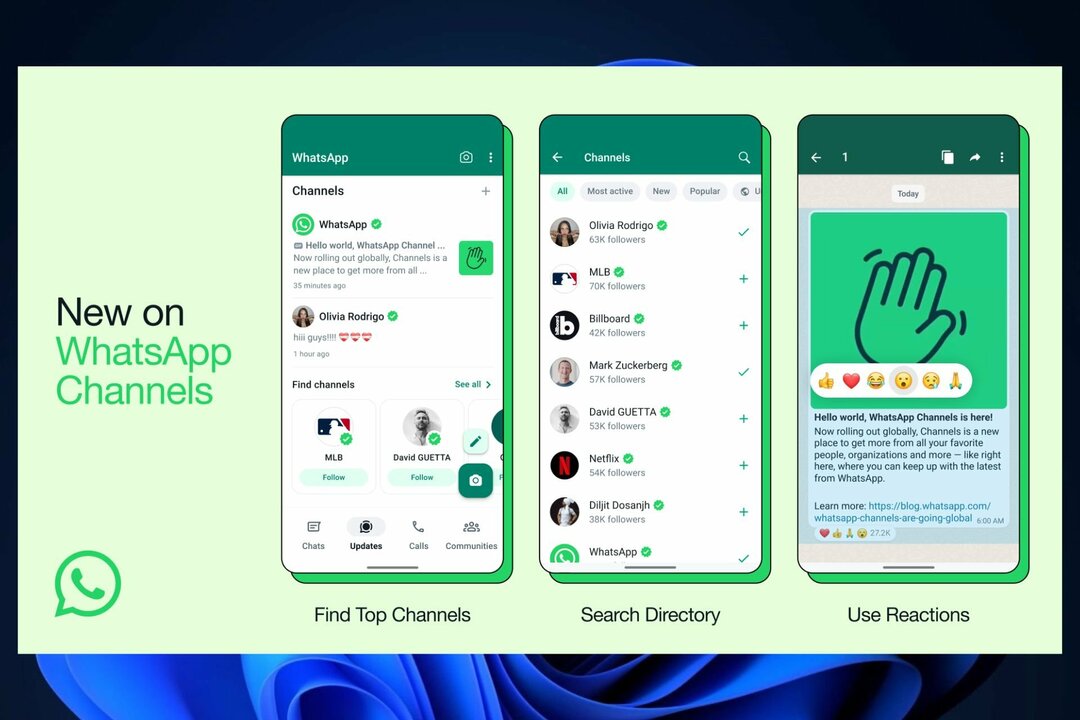هذه هي طريقة استخدام WhatsApp بسرعة في Chrome
- يعد متصفح WhatsApp لمتصفح Chrome خيارًا رائعًا خاصة للمحادثات الطويلة أو أثناء العمل من سطح المكتب.
- يعد إعداد WhatsApp في متصفح Chrome أمرًا بسيطًا إذا كنت ستتبع الخطوات المحددة الموضحة في هذه المقالة.
- إن استخدام متصفح مخصص يأتي بالفعل مع WhatsApp المدمج هو بالتأكيد أكثر كفاءة وخالٍ من الأخطاء.

Xالتثبيت عن طريق النقر فوق ملف التنزيل
- قم بتنزيل Fortect وتثبيته على جهاز الكمبيوتر الخاص بك.
- ابدأ عملية مسح الأداة للبحث عن الملفات الفاسدة التي هي مصدر مشكلتك.
- انقر بزر الماوس الأيمن فوق ابدأ الإصلاح لذلك يمكن للأداة بدء الخوارزمية الإصلاحية.
- تم تنزيل Fortect بواسطة 0 القراء هذا الشهر.
قد يكون من الصعب استخدام WhatsApp على الهاتف المحمول لإجراء محادثات طويلة مع أشخاص ثرثارين. لحسن الحظ ، لديك خيار استخدام WhatsApp o متصفحك مباشرة لمزيد من التواصل الفعال.
سنوضح لك في هذه المقالة الخطوات الدقيقة التي تحتاج إلى اتخاذها للوصول إلى WhatsApp على Chrome بأمان.
لماذا لا يمكنني استخدام WhatsApp Web على Chrome؟
اشتكى العديد من القراء من ذلك WhatsApp الويب لا يعمل في متصفحاتهم. فيما يلي الأسباب المحتملة لهذه المشكلة:
- قضايا الاتصال - إذا لم يكن لديك اتصال ثابت بالإنترنت ، فقد يفشل تطبيق الويب في الاتصال بالخادم ، وبالتالي لا يفتح على الإطلاق.
- يتم فتح تطبيق الويب على أكثر من متصفح واحد - إذا فتحت WhatsApp على أكثر من متصفح على نفس الجهاز ، فعادة ما يفشل ربط تطبيق الويب.
- مشاكل مع Chrome - لو Chrome لا يقوم بتحميل الصفحات أو العمل ببطء أيضًا ، تأكد من حذف ذاكرة التخزين المؤقت وملفات تعريف الارتباط وتثبيت آخر التحديثات.
يمكنك قراءة المزيد لمعرفة كيفية استخدام WhatsApp في Chrome ، أو يمكنك اتباع نصيحتنا السريعة لاستخدام تطبيق الدردشة المتاح بسهولة.
معلومات سريعة
Opera One هو متصفح بذل الكثير من الجهد لتقديم واحدة من أفضل التجارب عندما يتعلق الأمر بتطبيقات الاتصال عبر الإنترنت.
بفضل الميزات المدمجة ، يمكنك الدردشة مباشرة من متصفحك في WhatsApp بنقرة واحدة فقط.
توجد أيقونة WhatsApp على الجانب الأيسر من شريط المهام ، ولا يلزمك فتح علامة تبويب WhatsApp خاصة للوصول إلى المحادثات.

أوبرا وان
استخدم أفضل متصفح لتطبيق WhatsApp لمساعدتك في البقاء على اتصال مع الجميع مع تحسين إنتاجيتك.كيف يمكنني فتح الويب WhatsApp في Chrome؟
1. قم بالوصول إلى WhatsApp على الويب
- افتح متصفح Chrome واكتب web.whatsapp.com
- الآن ، أ رمز الاستجابة السريعة سيظهر على شاشتك.

- افتح WhatsApp على هاتفك وانقر فوق خيارات ثم حدد واتس اب ويب.

- الآن ، الماسح الضوئي لرمز الاستجابة السريعة سوف تنبثق على هاتفك.
- أشر عليه على الخاص بك نافذة متصفح Chrome.
- بمجرد مسحه ضوئيًا ، فإن ملف واجهة ويب WhatsApp سيتم تحميله في متصفحك.
2. استخدم امتداد Chrome
إذا كنت لا ترغب في استخدام الطريقة المذكورة أعلاه ، فهناك بديل آخر وهو استخدام امتداد مصمم خصيصًا لتطبيق WhatsApp Chrome.
يعد Desktop Messenger for WhatsApp أحد أفضل الإضافات لهذا الموقف ، والذي يوفر لك وصولاً سريعًا إلى رسائلك في Chrome.
يمكّنك هذا الامتداد من الوصول إلى خدمة المراسلة باستخدام واجهة مستخدم صغيرة تنبثق عند تنشيطها.
⇒ احصل على Desktop Messenger لـ WhatsApp
يعد إعداد WhatsApp لاستخدامه على متصفح الويب Chrome أمرًا سهلاً إذا اتبعت الخطوات الموضحة في هذا الدليل.
نأمل أن تساعدك هذه المقالة في تنشيط WhatsApp Web في متصفحك دون أي مشاكل.
هل ما زلت تواجه مشكلات؟
برعاية
إذا لم تحل الاقتراحات المذكورة أعلاه مشكلتك ، فقد يواجه جهاز الكمبيوتر الخاص بك مشكلات أكثر خطورة في نظام التشغيل Windows. نقترح اختيار حل الكل في واحد مثل فورتكت لإصلاح المشاكل بكفاءة. بعد التثبيت ، فقط انقر فوق ملف عرض وإصلاح زر ثم اضغط ابدأ الإصلاح.